连接otg后怎么将手机文件传输到u盘?简单易懂教程!
连接otg后怎么将手机文件传输到u盘,现如今手机已经成为我们生活中不可或缺的一部分,而随着科技的不断发展,手机的功能也越来越强大。连接OTG(On-The-Go)之后,我们可以通过手机将文件传输到U盘,这为我们的文件管理带来了极大的便利。无论是备份重要文件,还是分享照片和视频,只需简单的操作,就能实现手机与U盘之间的数据传输。对于很多人来说,如何正确使用OTG功能,以及如何将手机文件传输到U盘,可能还存在一些困惑。接下来我们将会详细介绍这个过程,为大家带来清晰的操作指南。
步骤如下:
1.首先准备一概OTG数据线,把OTG线的一头插在手机上,一头连接U盘;

2.连接好后,打开手机的【设置】界面;
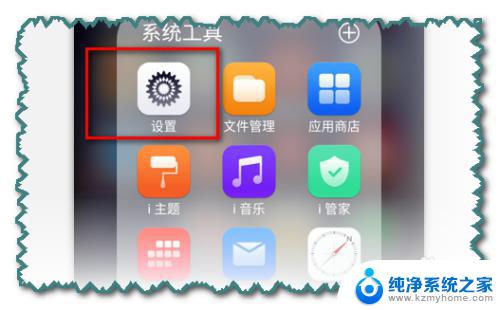
3.打开手机的【设置】界面后,点击【更多设置】;

4.点击【更多设置】后,再点击【OTG】;
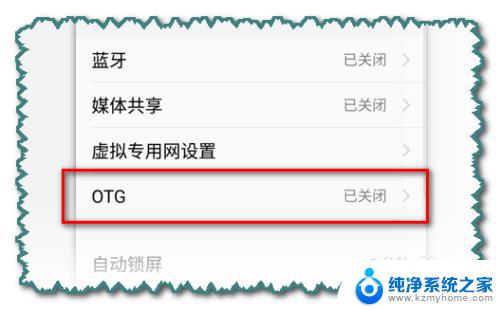
5.点击【OTG】后,打开OTG后面的按健;
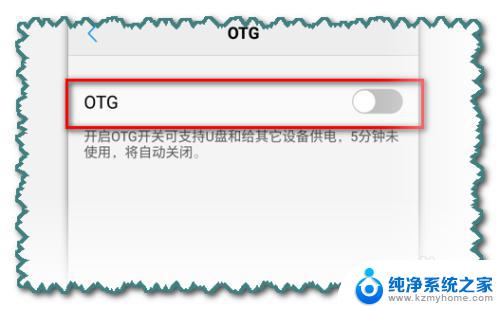
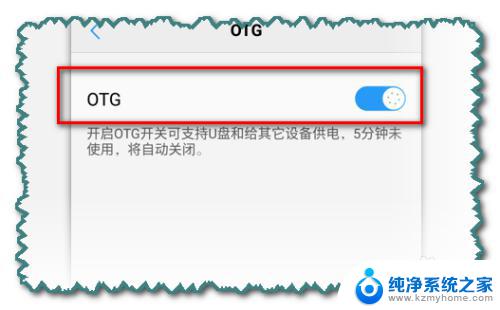
6.打开OTG后面的按健后,打开手机的通知界面。就会看到【系统界面】下,有一个OTG已连接,点击【OTG已连接】;
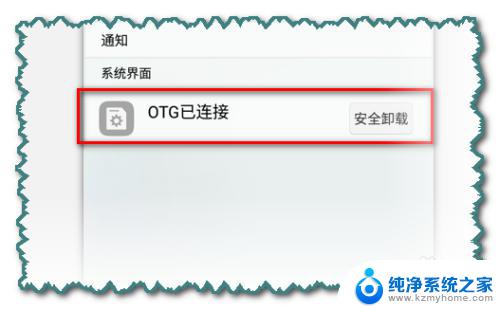
7.点击【OTG】连接后,我们就可以看到U盘上的资料了。这时,就可以把U盘上的资料复制到手机上,同时,我们也可以把手机上的资料复制或剪切到U盘上。点击OTG界面左上角的返回健;
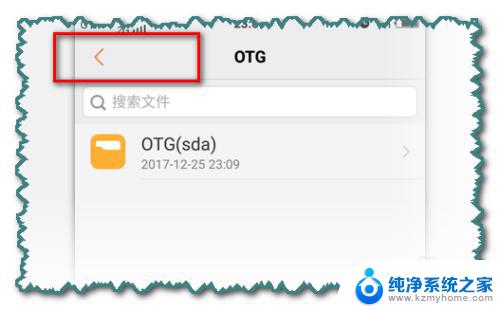
8.点击OTG界面左上角的返回健后,我们可以看到【手机存储】和【OTG】(就是U盘文件夹)。打开这两个文件夹,就可以进行资料互传了,随便打开手机中的一个文件,打开后,点击手机页面最下方的【复制或剪切】;
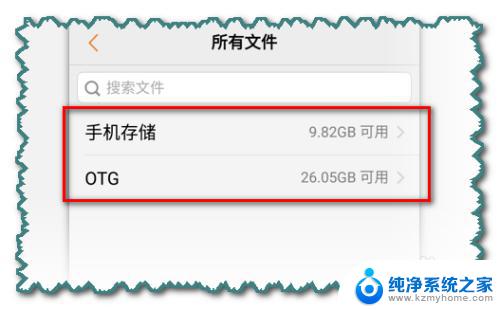
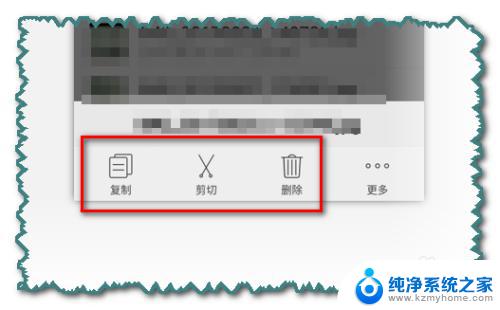
9.点击手机页面最下方的【复制或剪切】后,再点击OTG文件(就是U盘文件夹),之后,点击手机屏幕右下方的【粘贴】;
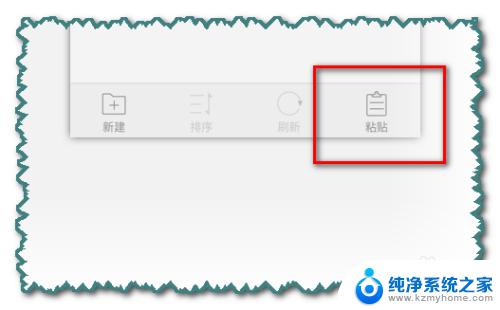
10.点击手机屏幕右下方的【粘贴】后,手机就会把手机内存上的资料复制或剪切到U盘上了。
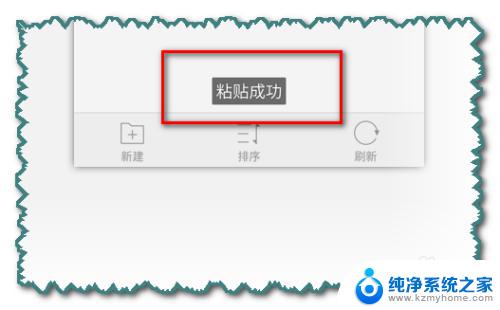
以上就是连接 OTG 后如何将手机文件传输到 U 盘的全部内容,如果您还有疑问,可以参考我的步骤进行操作,希望这能对您有所帮助。
连接otg后怎么将手机文件传输到u盘?简单易懂教程!相关教程
- 手机与电脑蓝牙连接后怎么传文件 如何通过蓝牙将手机和电脑连接并传输文件
- 电脑怎么传输文件到苹果手机 苹果手机连接电脑传输教程
- 电脑文件怎么传输到u盘 怎样把电脑上的资料传到U盘
- 手机连接电脑usb连接方式 手机通过USB线传输文件到电脑教程
- 手机和电脑怎么传输文件 USB线如何传输手机文件到电脑
- iphone蓝牙传输文件 苹果手机蓝牙传输文件教程
- 苹果手机怎么传软件到电脑 苹果手机连接电脑传输照片
- 小米电脑手机怎么互传 小米手机连接电脑传输文件步骤
- vivo传照片到电脑 vivo手机连接电脑传输文件步骤
- 手机蓝牙连电脑怎么传文件 手机和电脑之间通过蓝牙传输文件的教程
- 微信发送不了语音 微信语音发送不了怎么办
- tcl电视投屏不了 TCL电视投屏无法显示画面怎么解决
- 3dmax打开没反应 3dmax打不开一直加载不出来
- 电视上怎么打开无线投屏 电视怎么打开无线投屏功能
- 文件夹里面桌面没有了 桌面文件被删除了怎么办
- windows2008关机选项 Windows server 2008 R2如何调整开始菜单关机按钮位置
电脑教程推荐
- 1 tcl电视投屏不了 TCL电视投屏无法显示画面怎么解决
- 2 windows2008关机选项 Windows server 2008 R2如何调整开始菜单关机按钮位置
- 3 电脑上的微信能分身吗 电脑上同时登录多个微信账号
- 4 怎么看电脑网卡支不支持千兆 怎样检测电脑网卡是否支持千兆速率
- 5 荣耀电脑开机键在哪 荣耀笔记本MagicBook Pro如何正确使用
- 6 一个耳机连不上蓝牙 蓝牙耳机配对失败
- 7 任务栏被隐藏时,可以按 键打开开始菜单 如何隐藏任务栏并用快捷键调出
- 8 电脑为什么找不到打印机 电脑找不到打印机怎么连接
- 9 word怎么清除最近打开文档记录 Word文档打开记录快速清除技巧
- 10 电脑排列图标怎么设置 桌面图标排序方式设置教程